Asus GZ755GX User’s Manual
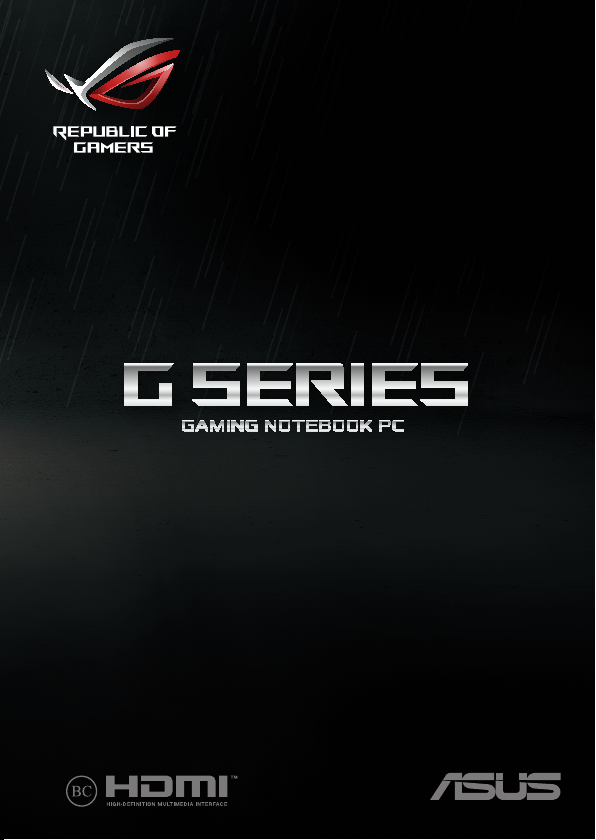
G Series
GAMING NOTEBOOK PC
BG14823
Първо издание / Септември 2018
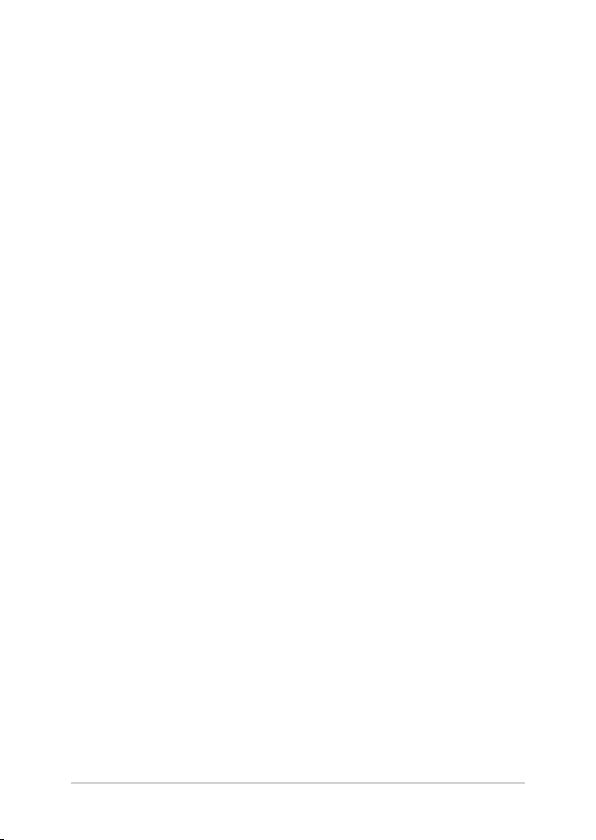
2
Електронно ръководство на потребителя на Notebook PC
Информация за авторските права
Никоя част от това ръководство, включително описаните продуктите и софтуер, не могат да бъдат
размножавани, предавани, записвани, съхранявани в друга система или превеждани на други
езици под каквато и да било форма и начин, с изключение на документите, които купувачът е
съхранил с цел поддръжка, без писменото разрешение ASUSTeK COMPUTER INC. (“ASUS”).
ASUS ПРЕДОСТАВЯ ТОВА РЪКОВОДСТВО В НАСТОЯЩИЯ МУ ВИД БЕЗ КАКВИТО И ДА БИЛО
ГАРАНЦИИ, ПРЕКИ ИЛИ КОСВЕНИ, ВКЛЮЧИТЕЛНО, НО НЕ САМО, КОСВЕНИ ГАРАНЦИИ
ИЛИ УСЛОВИЯ ЗА ПРОДАВАЕМОСТ ИЛИ ПРИГОДЕНОСТ ЗА ДАДЕНА ЦЕЛ. ПРИ НИКАКВИ
ОБСТОЯТЕЛСТВА ASUS, НЕГОВИТЕ ДИРЕКТОРИ, СЛУЖИТЕЛИ ИЛИ АГЕНТИ НЕ НОСЯТ ОТГОВОРНОСТ
ЗА КОСВЕНИ, СПЕЦИАЛНИ, СЛУЧАЙНИ ИЛИ ПРОИЗТИЧАЩИ ОТ ИЗПОЛЗВАНЕТО НА ПРОДУКТА
ЩЕТИ (ВКЛЮЧИТЕЛНО ПРОПУСНАТИ ПЕЧАЛБИ, ЗАГУБЕНИ КЛИЕНТИ, ДАННИ, ПРЕУС ТАНОВЯВАНЕ
НА ДЕЙНОСТ И ДР.), ДОРИ и АКО ASUS СА БИЛИ ИНФОРМИРАНИ, ЧЕ ТАКИВА ПОВРЕДИ
ПРОИЗЛИЗАЩИ ОТ ДЕФЕКТ ИЛИ ГРЕШКА В ТОВА РЪКОВОДСТВО ИЛИ ПРОДУКТА, СА ВЪЗМОЖНИ
Продуктите и фирмените имена, посочени в това ръководство, може да са или да не са
регистрирани търговски марки или авторски права на съответните им фирми и се използват само за
идентифициране или обяснение в полза на притежателите без никакво намерение за нарушение.
ТЕХНИЧЕСКИТЕ ХАРАКТЕРИСТИКИ И ИНФОРМАЦИЯТА В ТОВА РЪКОВОДСТВО СА ПРЕДОСТАВЕНИ
ЗА ВАШЕ СВЕДЕНИЕ И СА ОБЕКТ НА ПРОМЯНА ПО ВСЯКО ВРЕМЕ БЕЗ ПРЕДУПРЕЖДЕНИЕ. ТЕ НЕ
ТРЯБВА ДА СЕ ТЪЛКУВАТ КАТО ЗАДЪЛЖЕНИЕ НА ASUS. ASUS НЕ НОСИ ОТГОВОРНОСТ ЗА ГРЕШКИ
ИЛИ НЕТОЧНОСТИ, КОИТО МОГАТ ДА СЕ ПОЯВЯТ В РЪКОВОДСТВОТО, ВКЛЮЧИТЕЛНО ОПИСАНИЕТО
НА ПРОДУКТИТЕ И СОФТУЕРА В НЕГО.
Copyright © 2018 ASUSTeK COMPUTER INC. Всички права запазени.
Ограничение на отговорността
Възможно е да се наложи да замените част от ASUS или да възникнат други гаранционни условия,
при които имате право на обезщетение от ASUS. В такъв случай, независимо от правата, които Ви
дават право на обещетение от ASUS, ASUS покрива наранявания (включително и смърт) и щети на
недвижимо имущество и собственост, други директни щети в резултат от пропуск или неизпълнение
на задълженията според тази Гаранция, не по-големи от договорената цена за всеки продукт.
ASUS носи отговорност или Ви компенсира само за загуба, вреди или искове, основани на договор,
непозволено увреждане или нарушение съгласно условията на настоящата гаранция.
Това ограничение се отнася и до доставчиците и търговците на ASUS. То е максимумът, за който
ASUS, неговите доставчици и Вашият дистрибутор са колективно отговорни.
ПРИ НИКАКВИ ОБСТОЯТЕЛСТВА ASUS НЕ НОСИ ОТГОВОРНОСТ ЗА КОИТО И ДА БИЛО ОТ
СЛЕДНИТЕ НЕЩА: (1) ИСКОВЕ НА ТРЕТИ СТРАНИ КЪМ ВАС ПОРАДИ ЩЕТИ; (2) ЗАГУБИ ИЛИ
ПОВРЕДА НА АРХИВИТЕ ИЛИ ДАННИТЕ ВИ; (3) СПЕЦИАЛНИ, СЛУЧАЙНИ ИЛИ КОСВЕНИ ЩЕТИ ИЛИ
ПРОИСТИЧАЩИ ОТ ИЗПОЛЗВАНЕТО НА ПРОДУКТА ЩЕТИ (ВКЛЮЧИТЕЛНО ЗАГУБЕНИ ПЕЧАЛБИ ИЛИ
СПЕСТЯВАНИЯ), ДОРИ И В СЛУЧАЙ, ЧЕ ASUS, ДОСТАВЧИЦИТЕ ИЛИ ТЪРГОВЦИТЕ СА ИНФОРМИРАНИ
ЗА ВЪЗМОЖНОСТТА ТАКИВА ДА ВЪЗНИКНАТ.
Сервиз и поддръжка
Посетете страницата ни
https://www.asus.com/support/
, която е преведена на много езици
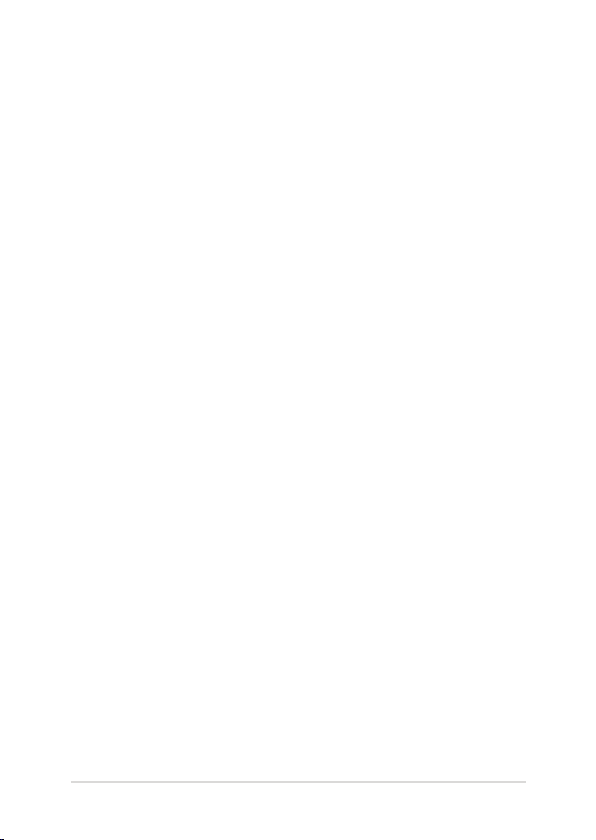
Електронно ръководство на потребителя на Notebook PC
3
Съдържание
За това ръководство...............................................................................................7
Символи, използвани в това ръководство ....................................................... 9
Икони ................................................................................................................................. 9
Типография ......................................................................................................................9
Предпазни мерки ....................................................................................................10
Използване на Вашия Notebook PC ...................................................................... 10
Грижа за Вашия Notebook PC ..................................................................................11
Правилно изхвърляне на продукта......................................................................12
Глава 1: Хардуерна настройка
Запознаване с Вашия Notebook PC ..................................................................14
Изглед отгоре .................................................................................................................14
Отдолу ................................................................................................................................17
Дясна страна ................................................................................................................... 19
Лява страна...................................................................................................................... 20
Изглед отпред ................................................................................................................ 22
Изглед отзад ....................................................................................................................25
Глава 2: Използване на Вашия Notebook PC
Първи стъпки ............................................................................................................28
Зареждане на Вашия Notebook PC ....................................................................... 28
Повдигнете, за да отворите панела на дисплея .............................................31
Натиснете бутона за включване и изключване .............................................. 31
Използване на тъчпада .............................................................................................. 32
Използване на клавиатурата ..............................................................................39
Функционални клавиши ............................................................................................ 39
Windows® 10 клавиши .................................................................................................41
Цифрова клавиатура ................................................................................................... 42
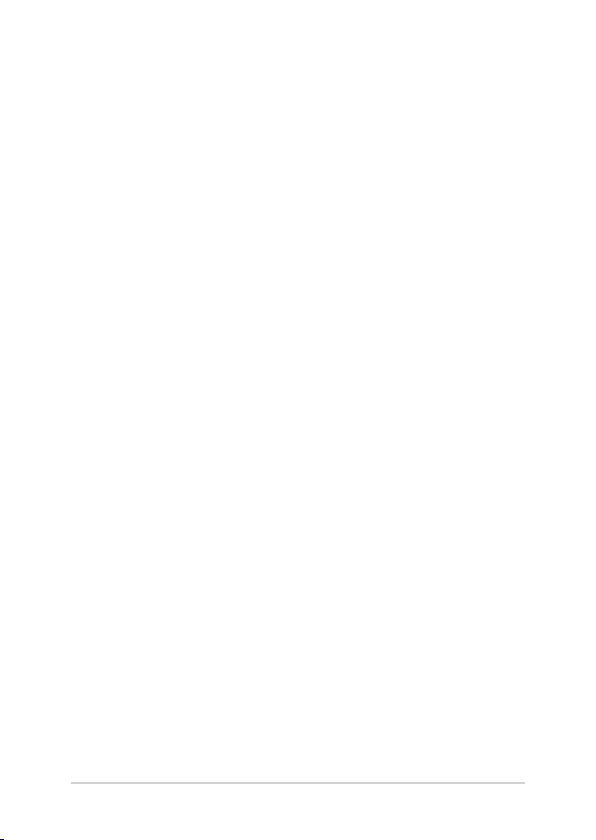
4
Електронно ръководство на потребителя на Notebook PC
Глава 3: Работа с Windows® 10
Стартиране за пръв път ........................................................................................44
Меню Start (Старт) ....................................................................................................45
Зарежда се менюто Старт .........................................................................................46
Отваряне на програми от менюто Старт............................................................ 46
Windows® приложения ..........................................................................................47
Работа с Windows® приложения ............................................................................ 48
Персонализиране на Windows® приложения ..................................................48
Изглед на задача ......................................................................................................51
Функция Snap (Прилепване) ...............................................................................52
Снимки ............................................................................................................................... 52
Работен център .........................................................................................................54
Други клавишни комбинации ............................................................................55
Свързване към безжични мрежи ....................................................................57
Wi-Fi .....................................................................................................................................57
Bluetooth .......................................................................................................................... 58
Airplane mode (Режим "Самолет") ......................................................................... 59
Свързване към кабелни мрежи ........................................................................60
Конфигуриране на мрежова връзка с динамичен IP адрес/PPPoE
мрежова връзка ............................................................................................................ 60
Конфигуриране на мрежова връзка със статичен IP адрес ...................... 61
Изключване на Вашия Notebook PC ................................................................62
Поставяне на Notebook PC в режим на заспиване ...................................63
Глава 4: Тестове при включване на системата (POST)
Тестване на системата (POST) ............................................................................. 66
Използване на POST за достъп до BIOS и отстраняване на
неизправности ............................................................................................................... 66
BIOS ................................................................................................................................66
Достъп до BIOS ............................................................................................................... 66
BIOS Settings (Настройки на BIOS) ......................................................................... 67
Възстановяване на системата ............................................................................73
Извършване на опция за възстановяване ........................................................ 74
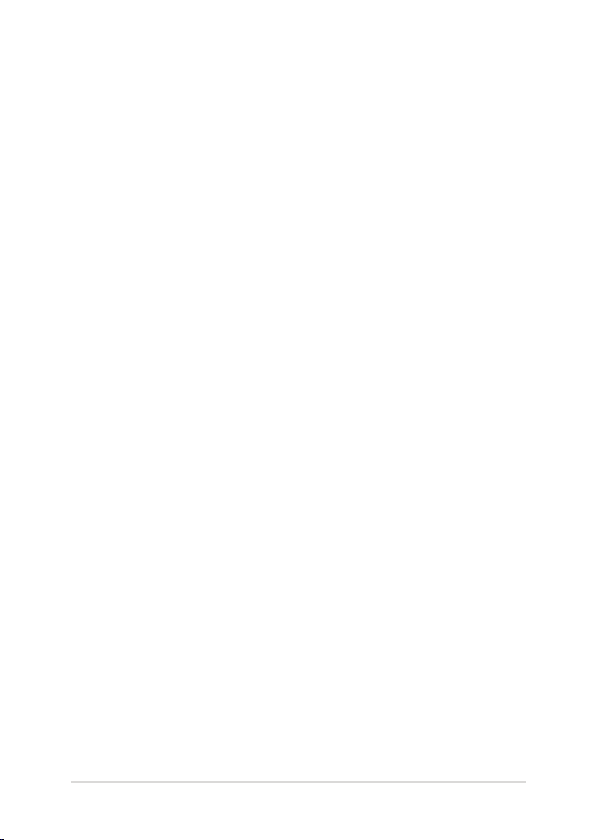
Електронно ръководство на потребителя на Notebook PC
5
Глава 5: Надстройка на Вашия Notebook PC
Отстраняване на капака на отделението ......................................................78
Инталиране на RAM (Random Access Memory) модул .............................80
Инсталиране на твърдия диск ...........................................................................82
Инсталиране на M.2 карта ...................................................................................87
Съвети и ЧЗВ
Полезни съвети за Вашия Notebook PC .........................................................90
ЧЗВ за хардуер ..........................................................................................................91
ЧЗВ за софтуер ..........................................................................................................94
Приложения
Общ преглед ................................................................................................................... 98
Декларация за съвместимостта на мрежата .................................................... 98
Негласови устройства ............................................................................................... 98
Изявление на Федералната Комисия по Комуникациите (ФКК) ............. 100
Предупреждение на ФКК относно радиочестотно облъчване ...............101
Безжични работни канали за различни райони ............................................ 102
Изискване за електрическа безопасност .......................................................... 102
Бележки относно ТВ тунери ................................................................................... 102
REACH бележки .............................................................................................................. 102
Предупреждения на UL за безопасност ............................................................. 103
Декларация на Macrovision Corporation ............................................................ 104
Предотвратяване на слухови увреждания ....................................................... 104
Информация за покритието .................................................................................... 104
Предупредителни съобщения относно лития за северните
страни (за литиево-йонни батерии) ..................................................................... 105
CTR 21 одобрение (за Notebook PC с вграден модем) ................................. 106
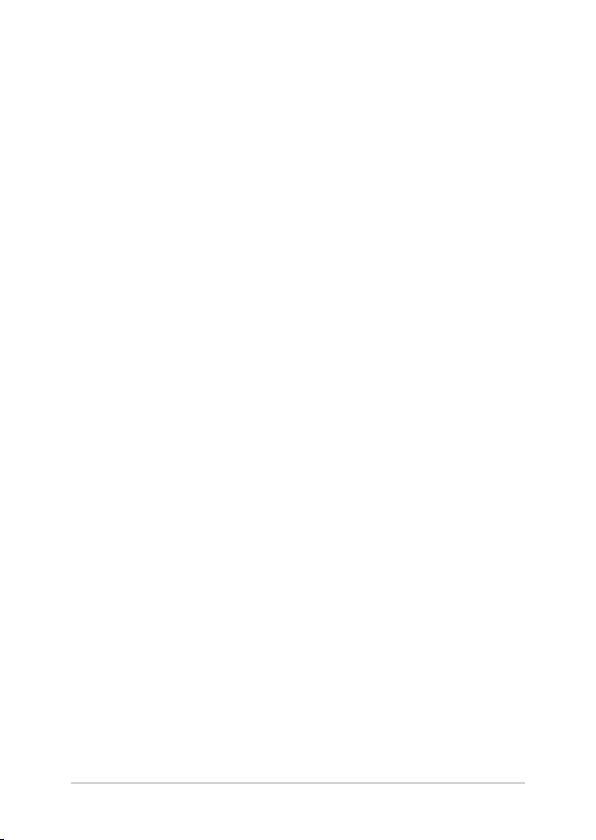
6
Електронно ръководство на потребителя на Notebook PC
Съвместимост със законите за опазване на околната среда и
Декларация .................................................................................................................... 108
ASUS рециклиране / Обратно приемане ........................................................... 108
Опростена декларация за съответствие на ЕС ............................................... 109

Електронно ръководство на потребителя на Notebook PC
7
За това ръководство
Това ръководство предоставя информация за хардуерните и
софтуерните функции на Вашия Notebook PC, организирани в
следните глави:
Глава 1: Хардуерна настройка
Тази глава съдържа подробна информация за хардуерните
компоненти на Вашия Notebook PC.
Глава 2: Използване на Вашия Notebook PC
Тази глава показва как да използвате различните части на
Вашия Notebook PC.
Глава 3: Работа с Windows® 10
Тази глава съдържа общ преглед на работата с Windows® 10 на
Вашия Notebook PC.
Глава 4: Тестове при включване на системата (POST)
Тази глава показва как да използвате POST тестовете, за да
промените настройките на Вашия Notebook PC.
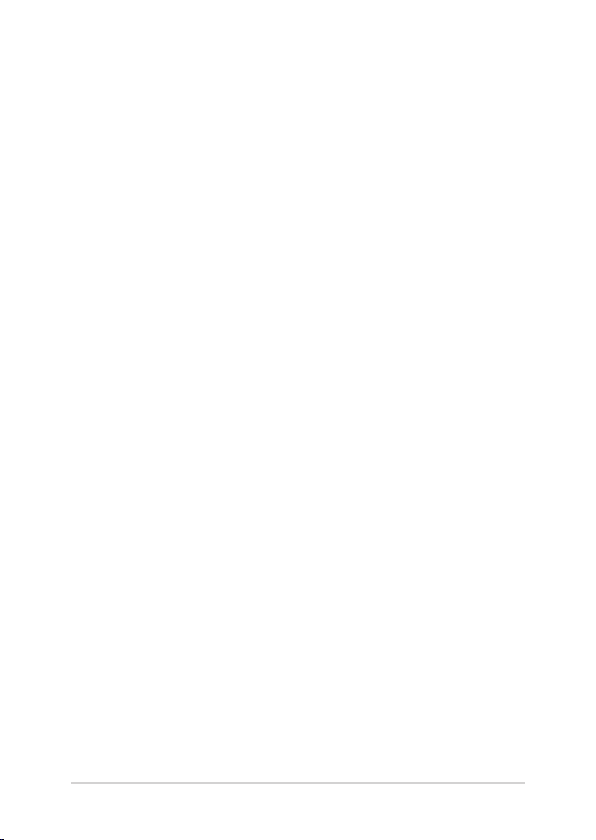
8
Електронно ръководство на потребителя на Notebook PC
Глава 5: Надстройка на Вашия Notebook PC
Тази глава съдържа напътствия за смяна или надстройка на
частите на Вашия Notebook PC.
Съвети и ЧЗВ
Този раздел представя някои препоръчителни съвети, както и
ЧЗВ за хардуер и софтуер, с които можете да правите справка
за поддръжка и разрешаване на често срещани проблеми с
Вашия Notebook PC.
Приложения
Този раздел включва съобщения и изявления относно
безопасността за Вашия Notebook PC.

Електронно ръководство на потребителя на Notebook PC
9
Символи, използвани в това ръководство
С цел подчертаване на ключова информация в това ръководство,
съобщенията са показани както следва:
ВАЖНО! Това съобщение съдържа много важна информация, която
трябва да се следва, за да се завърши дадена задача.
ЗАБЕЛЕЖКА: Това съобщение съдържа допълнителна информация и
съвети, които могат да Ви помогнат да завършите дадена задача.
ПРЕДУПРЕЖДЕНИЕ! Това съобщение съдържа важна информация,
която трябва да се спазва, за да сте в безопасност докато извършвате
определени задача и за да се предотврати повреда на данните и
компонентите на Вашия Notebook PC.
Икони
Иконите по-долу показват кое устройство се използва за извършване
на серии от задачи или процедури на Вашия Notebook PC.
= Използване на тъчпада.
= Използване на клавиатурата.
Типография
Получер = Показва меню или елемент, които трябва да бъдат
избрани.
Курсив = Показва раздели в това ръководство, с които можете да
направите справка.
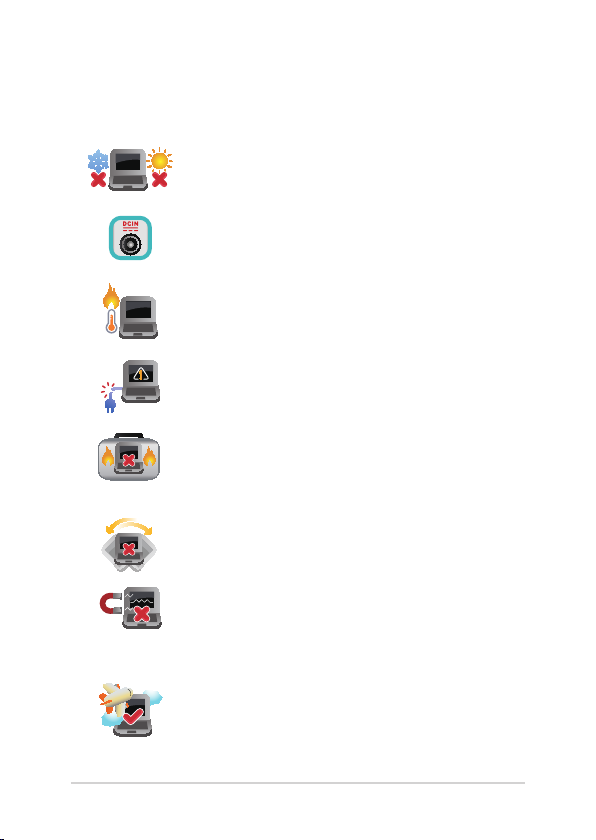
10
Електронно ръководство на потребителя на Notebook PC
Предпазни мерки
Използване на Вашия Notebook PC
Notebook PC трябва да се използва при
температура на околната среда между 5°C (41°F)
и 35°C (95°F).
Вижте етикета на долната страна на Notebook PC
и се уверете дали Вашият адаптер отговаря на
изискванията.
Не оставяйте Вашия Notebook PC върху скута си
или друга част на тялото, за да предотвратите
неудобство или нараняване поради излагане на
топлина.
Не използвайте повредени захранващи кабели,
аксесоари или други периферни устройства с
Вашия Notebook PC.
Не носете Notebook PC и не го покривайте с
материали, които биха могли да попречат на
циркулацията на въздух, докато Notebook PC е
включен.
Не поставяйте Вашия Notebook PC върху неравни
или нестабилни работни повърхности.
Можете да пуснете Notebook PC през
рентгеновите машини на летището (използват се
за предметите, поставени на багажните ленти),
но не го излагайте на магнитни детектори или
пръчки.
Свържете се с авиокомпанията, за да научите
повече за услугите по време на полет, които
можете да използвате, както и за ограниченията
при работа с Notebook PC.
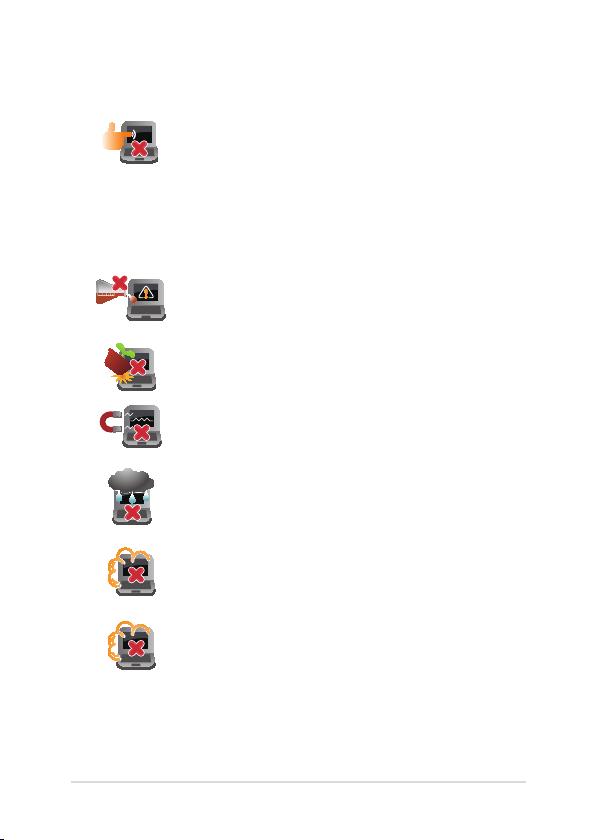
Електронно ръководство на потребителя на Notebook PC
11
Грижа за Вашия Notebook PC
Изключвайте от захранването и отстранявайте
батерийния модул (ако е приложимо) преди
почистване на Notebook PC. Използвайте чиста
целулозна гъба или гюдерия, навлажнена в
разтвор на неабразивен почистващ препарат в
няколко капки топла вода. Отстранете излишната
влага от Вашия Notebook PC с помощта на сухо
парче плат.
Не използвайте силни разтворители като
разредители, бензол или други химикали върху
или в близост до Вашия Notebook PC.
Не поставяйте обекти върху Notebook PC.
Не излагайте Notebook PC на силни магнитни и
електрически полета.
Не използвайте и не излагайте Notebook PC на
течности, дъжд или влага.
Не излагайте Вашия Notebook PC на запрашена
среда.
Не използвайте Вашия Notebook PC близо до
утечки на газ.
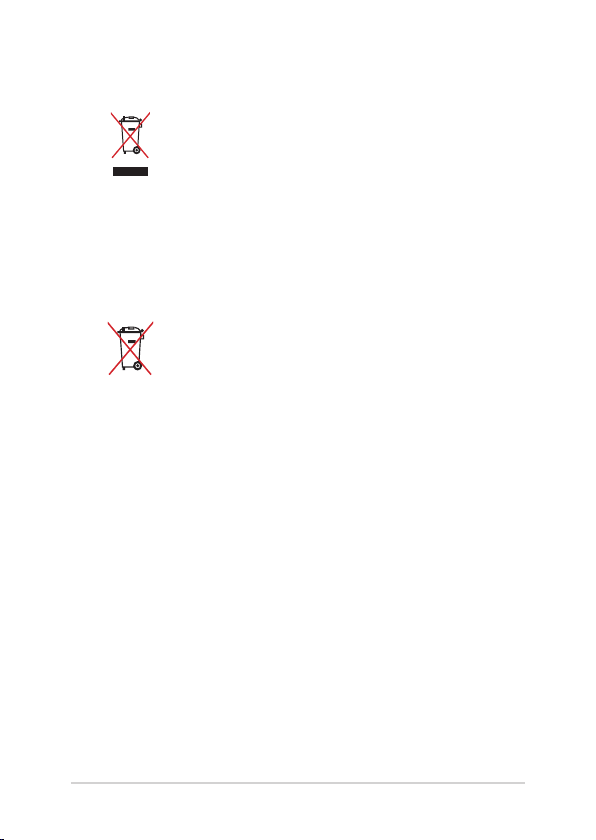
12
Електронно ръководство на потребителя на Notebook PC
Правилно изхвърляне на продукта
НЕ изхвърляйте Notebook PC с домакинските
отпадъци. Този продукт е създаден, за да могат
частите му да бъдат рециклирани. Този символ
на зачеркната с кръст кофа за отпадъци на
колелца означава, че продуктът (електрическо,
електронно устройство и съдържаща живак
клетъчна батерия) не трябва да се изхвърля
заедно с останалите битови отпадъци. Направете
справка с местните разпоредби за изхвърляне на
електронни продукти.
НЕ изхвърляйте батерията заедно с битовите
отпадъци. Този символ на зачеркната с кръст
кофа за отпадъци на колелца означава, че
батерията не трябва да се изхвърля заедно с
останалите битови отпадъци.
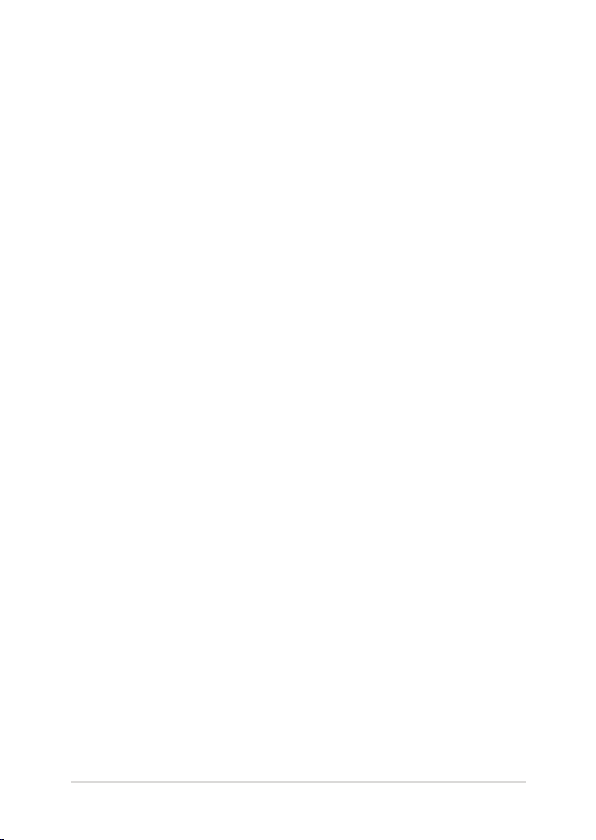
Електронно ръководство на потребителя на Notebook PC
13
Глава 1:
Хардуерна настройка
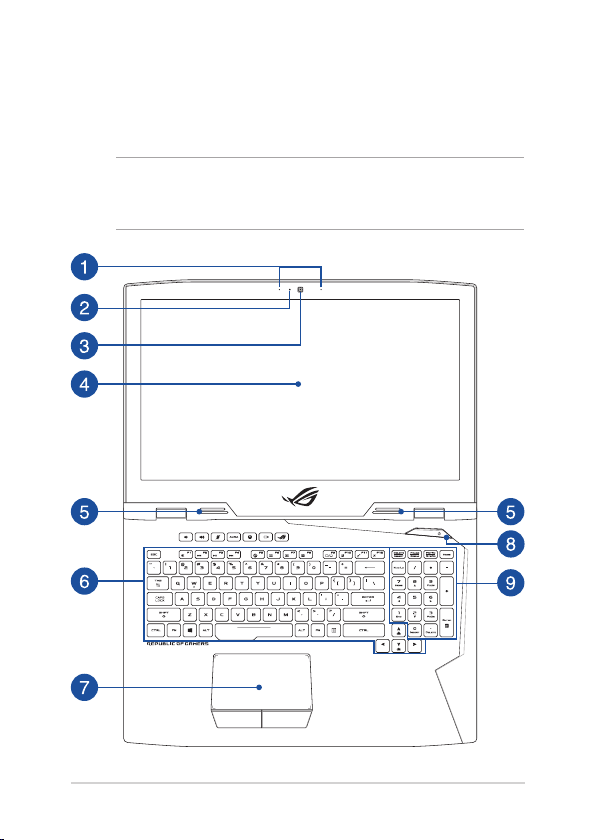
14
Електронно ръководство на потребителя на Notebook PC
Запознаване с Вашия Notebook PC
Изглед отгоре
ЗАБЕЛЕЖКА: Изгледът на клавиатурата може да се различава за
различните региони или държави. Изгледът „Ноутбук” също може да
се различава в зависимост от модела на Notebook PC.
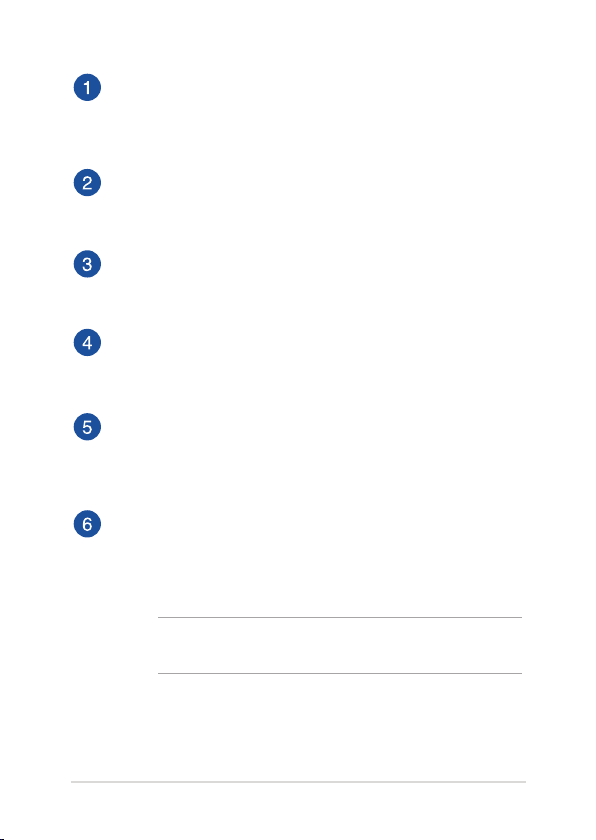
Електронно ръководство на потребителя на Notebook PC
15
Array микрофони
Функции на array микрофоните за отмяна на акустиката,
подтискане на шума и оптимална насоченост на звука за по-
добро разпознаване на глас и по-добър запис на звук.
Индикатор на камерата
Индикаторът на камерата показва кога вградената камера
работи.
Камера
Вградената камера дава възможност за правене на снимки или
запис на видеоклипове с помощта на Вашия Notebook PC.
Панел с дисплей
Дисплеят има превъзходни функции за гледане на снимки,
видео и други мултимедийни файлове на Вашия Notebook PC.
Високоговорители
Вградените аудио високоговорители Ви дават възможност да
чувате звука директно от Notebook PC. Аудио функциите на
този Notebook PC се управляват софтуерно.
дъска за ключове
Клавиатура предлага QWERTY клавиши в пълен размер
с удобно потъване при писане. Тя Ви дава възможност и
да използвате функционални клавиши за бърз достъп до
Windows® и управление на други мултимедийни функции.
ЗАБЕЛЕЖКА: Изгледът на клавиатурата зависи от модела и
територията.

16
Електронно ръководство на потребителя на Notebook PC
Тъчпад
Тъчпадът позволява използването на множество жестове
за управление на екрана, което осигурява интуитивно
усещане на потребителя. Той също така симулира
функциите на обикновената мишка.
ЗАБЕЛЕЖКА: За повече подробности вижте раздел
Използване на тъчпада в това ръководство.
Бутон на захранването
Натиснете бутона за включване и изключване, за да
включите или изключите Notebook PC. Можете също така
да използвате бутона за включване и изключване, за да
поставите Вашия Notebook PC в спящ режим или в режим
хибернация, или да го събудите от спящ режим или режим
хибернация.
Ако Notebook PC спре да отговаря, натиснете и задръжте
бутона за включване и изключване за най-малко четири (4)
секунди докато Notebook PC се изключи.
Цифрова клавиатура
Цифровата клавиатура превключва следните две функции:
въвеждане на цифри и клавиши със стрелки.
ЗАБЕЛЕЖКА: За повече подробности вижте раздел
Използване на клавиатурата
в това ръководство.
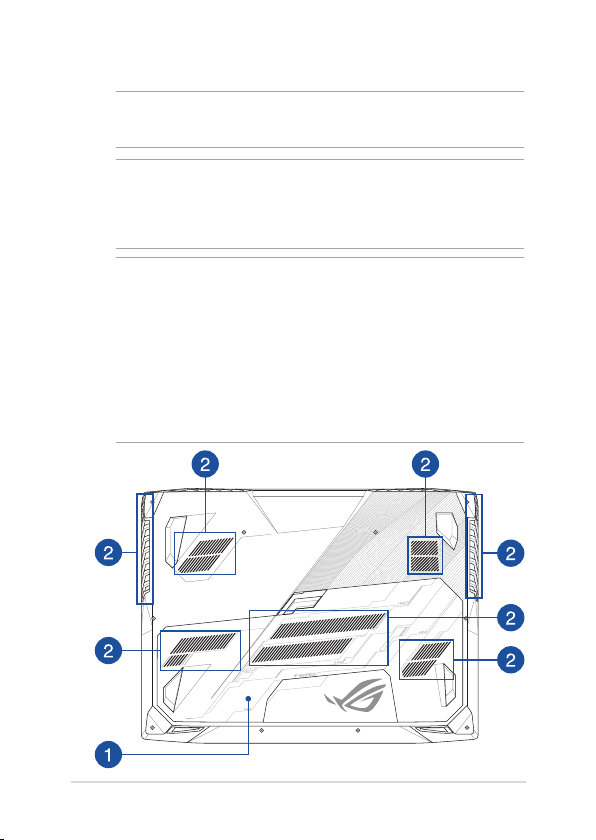
Електронно ръководство на потребителя на Notebook PC
17
Отдолу
ЗАБЕЛЕЖКА: Долната страна може да се различава на външен вид в
зависимост от модела.
ПРЕДУПРЕЖДЕНИЕ! Дъното на Notebook PC може да стане топло
или горещо при работа или зареждане на батерийния модул. Когато
работите с Notebook PC, не го поставяйте върху повърхност, която
може да блокира вентилационните отвори.
ВАЖНО!
• Капацитетътнабатериитевариравзависимостотинтензивността
на използване и от техническите характеристики за този
Notebook PC. Батерийният модул не се разглобява.
• Купувайтекомпонентиототоризиранитърговцинадребно,
за да се гарантира максимална съвместимост и надеждност.
Консултирайте се със сервизен център на ASUS или оторизирани
търговци на дребно относно обслужване на продукта или помощ
за правилния демонтаж или монтаж на продукта.
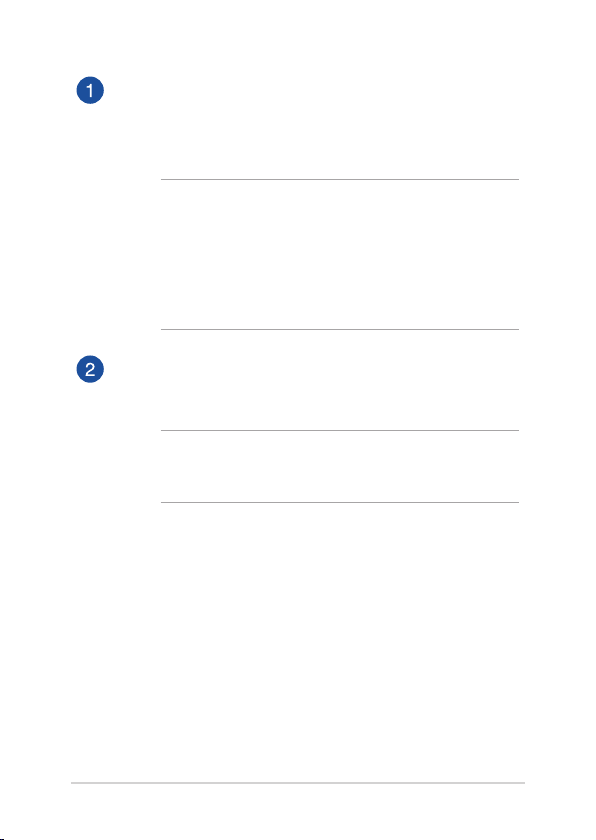
18
Електронно ръководство на потребителя на Notebook PC
Капаче на отделението
Това капаче защитава мястото във Вашия Notebook PC, което
е резервирано за твърдите дискове (HDD), SSD (M.2 2280) и
RAM) модулите.
ЗАБЕЛЕЖКА:
•
За повече подробности вижте раздел Глава 5:
Надстройка на Вашия Notebook PC
в това ръководство.
• Гнездата M.2 2280 не поддържат M.2 SATA SSD. За повече
информация вижте раздел Инсталиране на M.2 карта в
това ръководство.
Вентилационни отвори
Вентилационните отвори позволяват да влиза студен и да
излиза горещ въздух от Вашия Notebook PC .
ПРЕДУПРЕЖДЕНИЕ! Убедете се, че вентилационните отвори
не са запушени от хартия, книги, дрехи, кабели или други
обекти, в противен случай е възможно прегряване.
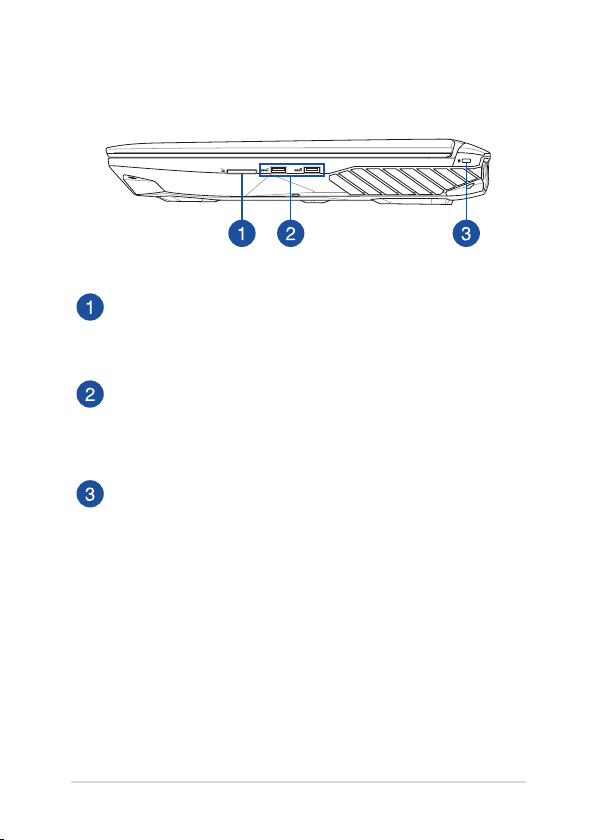
Електронно ръководство на потребителя на Notebook PC
19
Дясна страна
Четец на Flash памет
Този Notebook PC има гнездо за вграден четец за карти с
памет, който поддържа SD карти.
Порт USB 3.1 Gen 2
Портът USB 3.1 (Universal Serial Bus 3.1) Gen 2 предоставя
по-висока скорост на пренос на данни до 10 Gbit/s и е
обратно съвместим с USB 2.0.
Гнездо за Kensington® заключване
Гнездото за Kensington® заключване Ви дава възможност
да заключите Notebook PC като използвате продукти за
защита на преносими компютри, съвместими с Kensington®.
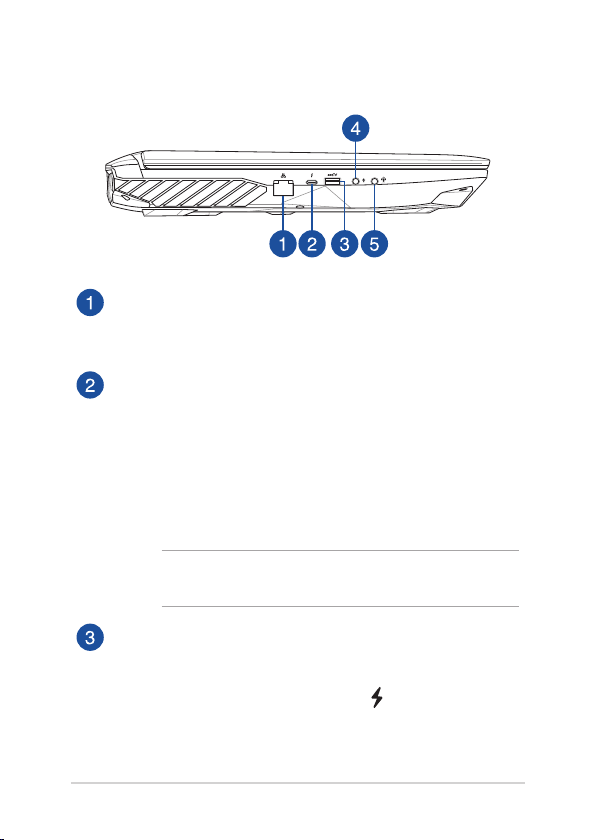
20
Електронно ръководство на потребителя на Notebook PC
Лява страна
LAN порт
Включете мрежов кабел в този порт и свържете към локална
мрежа (LAN).
Комбиниран порт USB 3.1 Gen 2 Type-C
TM
/Thunderbolt 3
Портът USB 3.1 (Universal Serial Bus 3.1) Gen 2 Type-C™
предоставя по-висока скорост на пренос на данни до
10 Gbit/s и е обратно съвместим с USB 2.0. Използвайте
Thunderbolt 3 адаптер, за да свържете Вашия Notebook
PC към DisplayPort, VGA, DVI или HDMI външен дисплей
и да усетите високодетайлните функции на дисплея чрез
технологията Intel® Thunderbolt™.
ЗАБЕЛЕЖКА:
Скорост на прехвърляне от този порт може да
варира за различните модели.
Порт USB 3.1 Gen 2 с USB Charger+
Портът USB 3.1 (Universal Serial Bus 3.1) Gen 2 предоставя
по-висока скорост на пренос на данни до 10 Gbit/s и е
обратно съвместим с USB 2.0. Иконата
показва функцията
USB Charger+ на този порт, която Ви позволява бързо да
зареждате мобилни устройства.

Електронно ръководство на потребителя на Notebook PC
21
Входен порт за микрофон
Входният порт за микрофон се използва за свързване на
Вашия Notebook PC към външен микрофон.
Жак за слушалки/слушалки с микрофон/микрофон
Този порт Ви дава възможност за свързване на
високоговорители с усилвател или слушалки. Можете
също да използвате този порт за свързване на слушалки с
микрофон или на външен микрофон.

22
Електронно ръководство на потребителя на Notebook PC
Изглед отпред
ндикатори на състоянието
Индикаторите на статуса спомагат за идентифициране на
текущия статус на хардуера на Вашия Notebook PC.
Индикатор за захранването
Индикаторът на захранването светва, когато
Notebook PC е ВКЛЮЧЕН и мига бавно, когато
Notebook PC е в спящ режим.
Двуцветен индикатор за зареждане на
батерията
Двуцветният индикатор показва състоянието на
зареждане на батерията. Направете справка със
следната таблица за подробности:

Електронно ръководство на потребителя на Notebook PC
23
Цвят Статус
Непрекъснато
зелено
Notebook PC е включен в
захранване, батерията се
зарежда и зарядът й е между
95% и 100%.
Непрекъснато
оранжево
Notebook PC е включен в
захранване, батерията се
зарежда и зарядът й е по-
малко от 95%.
Мига оранжево Notebook PC работи в
батериен режим, а нивото на
батерията е по-малко от 10%.
ИЗКЛ Notebook PC работи в
батериен режим, а нивото
на батерията е между 10% и
100%.
Индикатор за работата на устройствата
Този индикатор светва, когато Notebook PC
получава достъп до вътрешните устройствата за
съхранение.

24
Електронно ръководство на потребителя на Notebook PC
Индикатор на самолетен режим
Този индикатор светва, когато е активиран
самолетния режим на Вашия Notebook PC.
ЗАБЕЛЕЖКА: Когато е разрешен, режим
Airplane (Самолет) забранява всички
безжични мрежи.
Number Lock индикатор
Този индикатор светва, когато е активирана
NumLock функцията. Това Ви позволява да
използвате някои от клавишите на клавиатурата
за въвеждане на цифри.
Високоговорители
Вградените високоговорители Ви дават възможност да
чувате звук директно от Notebook PC. Аудиофункциите се
управляват софтуерно.
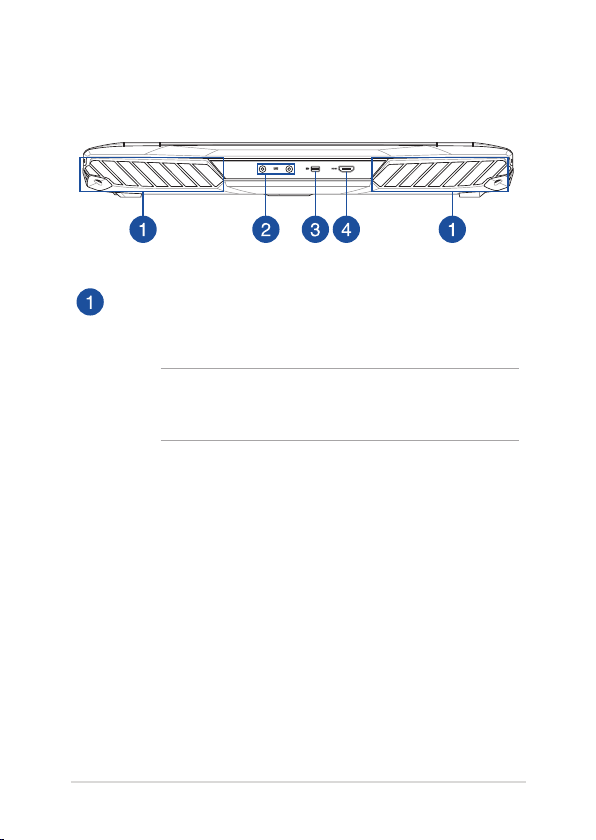
Електронно ръководство на потребителя на Notebook PC
25
Изглед отзад
Вентилационни отвори
Вентилационните отвори позволяват да влиза студен и да
излиза горещ въздух от Вашия Notebook PC .
ВАЖНО! Убедете се, че вентилационните отвори не са
запушени от хартия, книги, дрехи, кабели или други обекти, в
противен случай е възможно прегряване.

26
Електронно ръководство на потребителя на Notebook PC
Вход за захранване (постоянен ток)
Включете адаптера в този порт, за да заредете вградения
батериен модул и да захраните Вашия Notebook PC.
ПРЕДУПРЕЖДЕНИЕ! Адаптерът може да се загрее или
да започне да пари по време на работа. Уверете се, че
адаптерът не е покрит. Дръжте го далеч от тялото си докато е
включен в източник на електричество.
ВАЖНО! Използвайте само адаптера, включен в комплекта,
за да заредете вградения батериен модул и да захраните
Notebook PC.
Mini DisplayPort с два режима
Този порт Ви дава възможност да свържете Notebook PC към
външен дисплей.
HDMI порт
Този порт е предназначен за конектор за интерфейс за
високодетайлна мултимедия (HDMI) и е съвместим с HDCP,
което позволява възпроизвеждане на HD DVD дискове, Blu-
ray и друго защитено съдържание.
Порт USB 3.1 Gen 2
Портът USB 3.1 (Universal Serial Bus 3.1) Gen 2 предоставя по-
висока скорост на пренос на данни до 10 Gbit/s и е обратно
съвместим с USB 2.0.
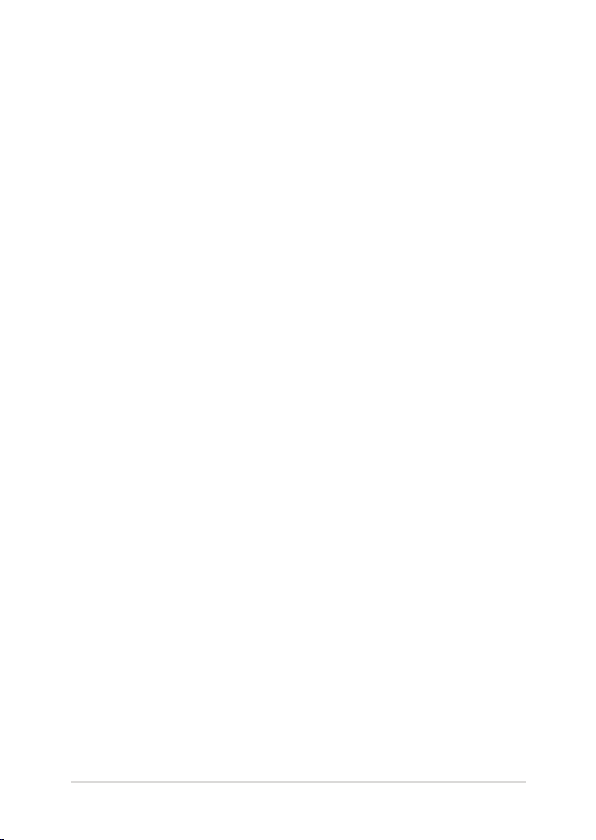
Електронно ръководство на потребителя на Notebook PC
27
Глава 2:
Използване на Вашия
Notebook PC

28
Електронно ръководство на потребителя на Notebook PC
Първи стъпки
Зареждане на Вашия Notebook PC
A. Свържете AC захранващия кабел към AC-DC адаптер.
B. Включете контектора за прав ток във входа за захранването
на Notebook PC.
C. Включете адаптера за променлив ток в 100V~240V контакт.
Заредете Notebook PC за 3 часа преди да го използвате
за пръв път.
ЗАБЕЛЕЖКА: Външният вид на токовия адаптер може да се различава
в зависимост от модела и Вашия регион.
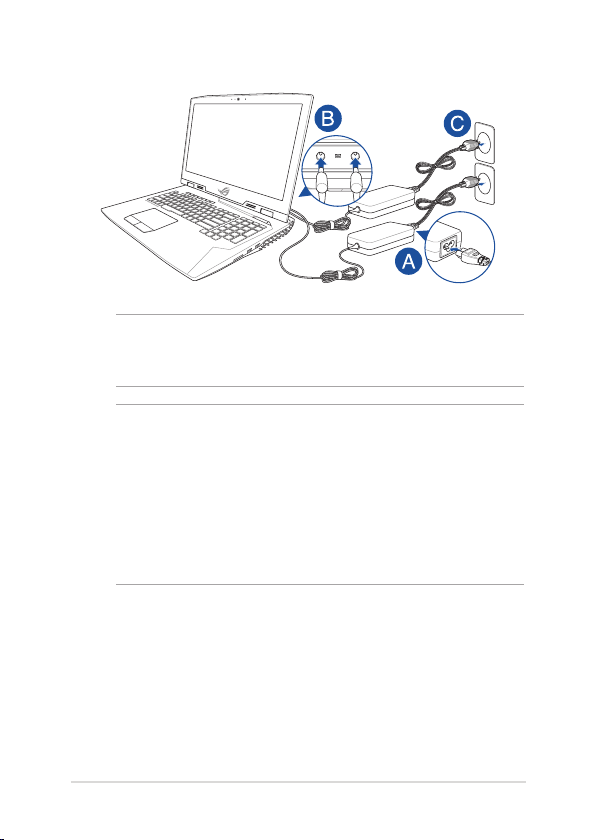
Електронно ръководство на потребителя на Notebook PC
29
ЗАБЕЛЕЖКА: Ако планиране да използвате системата под голямо
натоварване, повторете стъпките по-горе за свързване на втория
захранващ адаптер.
ВАЖНО!
Информация за адаптера:
• Входнонапрежение:100-240VАС
• Честотанавходниясигнал:50-60Hz
• Изходенток:14A (280W)
• Изходнонапрежение:20V
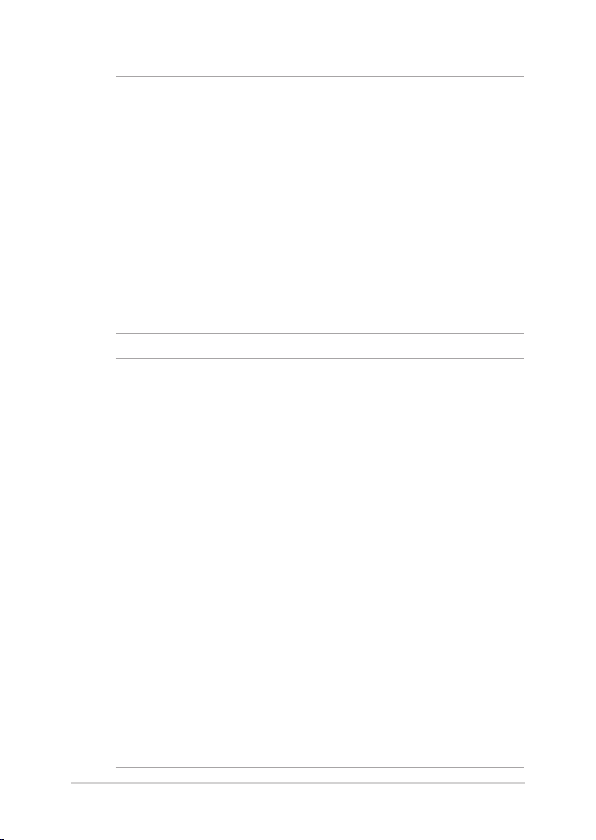
30
Електронно ръководство на потребителя на Notebook PC
ВАЖНО!
• Открийтеетикетасноминалнатавходно/изходнамощностна
Notebook PC и се уверете, че тя отговаря на входно/изходната
мощност на Вашия захранващ адаптер. Накои модели Notebook
PC оже да имат няколко изходни мощности в зависиост от SKU.
• Уверетесе,чеВашиятNotebookPCесвързанкъмелектрически
адаптер преди да го включите за пръв път. Силно препоръчваме
използването на заземен контакт, когато Вашият Notebook PC
работи в режим на захранване чрез адаптер.
• Тозиконтакттрябвадабъделеснодостъпенидасенамира
близо до Notebook PC.
• ЗадаизключитеNotebookPCотелектрическатамрежа,трябвада
изключите Notebook PC от контакта.
ПРЕДУПРЕЖДЕНИЕ!
Прочетете следните предупреждения относно батерията на Вашия
Notebook PC.
• СамооторизираниASUSтехницирябвадаотстранятбатерията
вътре в устройството (саамо за неотстраняема батерия).
• Батерията,коятосеизползвавустройството,криерискотпожар
или химично изгаряне, ако се отстрани или демонтира.
• СледвайтепредупредителнитеетикетизаВашаталична
безопасност.
• Имарискотексплозияакоизползватегрешентипбатерии.
• Данесехвърлявогъня.
• Никоганесеопитвайтедапричинитекъсосъединениена
батерията на Вашия Notebook PC.
• Несеопитвайтедадемонтиратеилисглобяватеотново
батерията (саамо за неотстраняема батерия).
• Преустановетеупотребата,акооткриетеизтичане.
• Баатериятаинейнитекомпонентитрябвадасерециклиратили
изхвърлят правилно.
• Дръжтебатериятаидругималкикомпонентидалечотдеца.
